|
PS曲线调整轻松详解:自动与黑灰白场调整 作者: 赵鹏 来源:zhaopeng.net
曲线是Photoshop中最常用到的调整工具,理解了曲线就能触类旁通很多其他色彩调整命令。今天我们介绍:曲线中的自动调整及黑灰白场调整。
一、曲线中的自动调整 还是拿我们上面那张图片来说,我们看一下它的各通道的直方图,发现RGB之间相差不大,RGB的山峰和低谷都在相近的位置上。如下左图左边部分。使用自动功能以后效果如下左图右边部分。同时大家也可以在曲线设置框中切换到不同的通道,就可以看见自动功能改变曲线的效果。
现在我们使用另外一张拍摄天空的图片,如下图。
我们也使用色阶的自动功能看一下效果。如下图。发现改变后的图像颜色发生了严重的偏离。这是为什么呢?仔细看调整前的通道图,可以看出原图的暗调部分是没有蓝色和绿色存在的。而自动调整后,绿色和蓝色都分布到了暗调区域,使得暗调区域的颜色变深了。同时可以看出调整后蓝色在高光部分的分布也减少了,因此高光部分的云彩光线不再那么蓝了。
看了上面的直方图,大家也许会有一个疑问,看起来调整前红色分布在暗调区域较多,那为什么图像中暗部不会偏红色呢?原因很简单,红色直方图在暗调区域较多代表的是大部分的红色只发出很微弱的光,换句话说就是红色光在画面中的成分很少。将直方图转为亮度色阶就明白了。如下左图,在红色分布较密集的地区几乎没有亮度。没有亮度那当然看不得见啦。
因此,在概念上不要把亮度色阶等同于RGB色阶,这是一个非常重要的概念。虽然大部分情况下亮度色阶和RGB色阶差距不大,但判断图像中真正的,被人眼所感知的,RGB三色光混后的最终明暗度,应以亮度色阶直方图为准。但是在调整图片时,有时也需要使用RGB直方图,在后面就会介绍。 另外,自动命令改变的单独的R、G、B通道曲线,对于RGB综合通道的曲线是没有影响的。所以我们可以在使用自动功能以后,再做一些调整。实际调整图像的时候,也都经常是需要融合几种操作共同作用的。 二、曲线中的黑灰白场调整 在曲线设置框右下角位置有三个吸管,它们的作用分别是设置黑场 如下图,这是在一座岛屿的公路上拍的领头羊,图像整体有轻微的偏绿现象,如果手动调整,就要在绿色通道曲线中下降暗调的部分。
如下图,将绿色压暗。图像中路面上的偏绿现象就得到了改正。这样看起来就显得比原图要自然一些。
这样的调整方式尽管行得通,但较为麻烦,因为要单凭视觉去纠正图像,并且在大多数情况下需要调整的通道不止一个,比如上右图在调整后又有些偏蓝色了,这样还要接着调整蓝色通道的曲线才可以。 根据经验,山羊头顶的毛应该是白色的。所以我们如果使用白场设定工具
在选定白场的时候要注意,由于场设定会影响所有通道的颜色,很容易造成高光合并现象。即使在看起来都比较亮的地方,点击的效果也会有很大不同的。就拿那山羊的头顶来说,就会有很多种白场的效果。点击了稍微暗一些的地方,就容易造成高光合并。因此要感觉一下是否有过度的高光合并现象,那会使羊毛失去纹理。如下图。
如果设定不对,不必退出曲线设置框,在设置框中按住ALT_键后原先的取消按钮就会变为复位按钮,此时点击即可撤销本次进入曲线设置框的所有操作。如下图。这种方法适用于任何一个有取消按钮的设置对话框,如【图像>图像大小】、色相/饱和度〖CTRL_U〗等。这是一个非常有用的小技巧。
黑场设置工具
Photoshop默认的黑场为r0,g0,b0(HSB模式B为0%),默认灰场为r128,g128,b128(HSB模式B为50%),默认白场为r255,g255,b255(HSB模式B为100%)。双击这3个图标按钮会打开颜色选取对话框,此时可以指定新的黑灰白场数值。如果图像是RGB模式的,黑灰白场的RGB值应相等,也就是灰度色。因为如果将白场设为偏红,那么以后使用白场设定之后图像也将偏红。 |
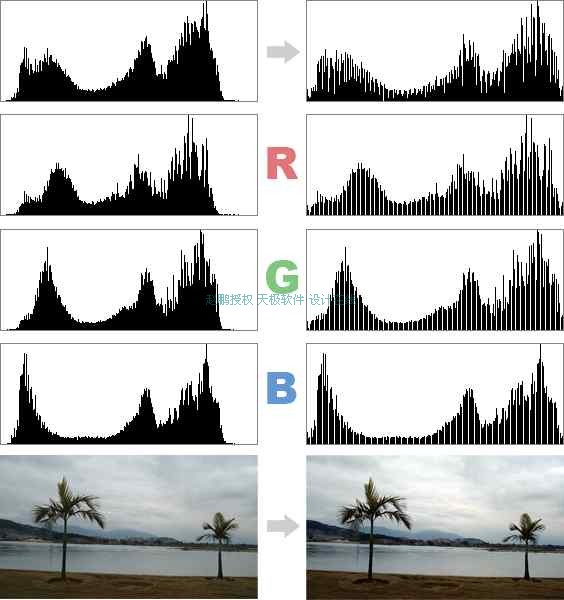
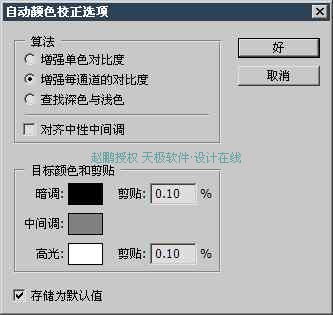




 ,设置灰场
,设置灰场 ,设置白场
,设置白场 ,使用它们在图像中点击,意味着将点击处的像素作为纯黑、纯灰、纯白。不过有可能造成图像的原色调偏差,事实上它们也最经常被用来修正色偏。
,使用它们在图像中点击,意味着将点击处的像素作为纯黑、纯灰、纯白。不过有可能造成图像的原色调偏差,事实上它们也最经常被用来修正色偏。




